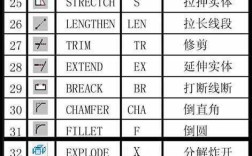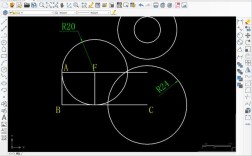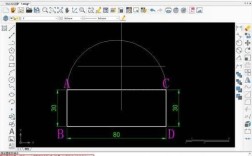CAD2014中的“打断”命令(BREAK)是一个常用的编辑工具,主要用于将对象(如直线、圆弧、圆、多段线等)在指定点处断开,删除部分对象或将其分割为两个独立对象,掌握该命令的操作方法和技巧,能显著提升绘图效率,尤其在处理复杂图形时更为实用,以下是关于CAD2014打断命令的详细解析。
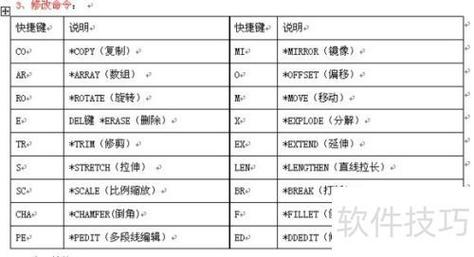
打断命令的基本概念与作用
打断命令的核心功能是通过指定两个断点,删除对象 between(之间)的部分,或将对象从一点断开为两个独立对象,一条直线可以通过打断命令删除中间一段,形成两条不相连的线段;一个圆可以通过打断命令变成圆弧,该命令支持多种对象类型,包括直线、圆弧、圆、多段线、椭圆、构造线等,但对块、文字、填充等对象无效。
打断命令的启动方式
在CAD2014中,打断命令可通过以下三种方式启动:
- 功能区:切换到“常用”选项卡,在“修改”面板中单击“打断”按钮(图标为半断开的圆弧)。
- 命令行:直接输入“BREAK”或快捷命令“BR”,按回车键确认。
- 工具栏:若显示“修改”工具栏,可单击其中的“打断”图标。
打断命令的操作步骤
打断命令的操作流程可分为以下几种情况,以常见对象为例说明:
打断对象(删除两点之间的部分)
以直线为例,操作步骤如下:

- 步骤1:启动打断命令(输入“BR”并回车)。
- 步骤2:选择要打断的对象(如直线),此时系统默认选择点为第一个断点。
- 步骤3:指定第二个断点(可通过点击对象、输入坐标或捕捉特征点确定)。
- 结果:直线被两断点之间的部分删除,剩余部分成为两个独立对象。
示例:若直线端点坐标为(0,0)和(100,0),在点(30,0)和(70,0)处打断,则直线将分为两段:(0,0)-(30,0)和(70,0)-(100,0)。
打断于点(将对象从一点断开,不删除部分)
若仅需将对象分割为两个独立对象而不删除任何部分,可使用“打断于点”子命令:
- 步骤1:启动打断命令后,命令行输入“F”(First point)以重新定义第一个断点。
- 步骤2:指定断点位置(如直线中点)。
- 结果:对象在断点处被分割为两个独立对象,外观上无变化,但可单独选择和编辑。
打断圆或圆弧
对于圆或圆弧,打断命令需注意方向性:
- 步骤1:选择圆或圆弧后,指定第一个断点(如圆上的点A)。
- 步骤2:指定第二个断点(如圆上的点B)。
- 结果:系统按逆时针方向删除从A到B的弧段,剩余部分为圆弧(若打断整个圆,则成为圆弧)。
打断命令的参数与选项
打断命令的命令行中包含以下关键参数:
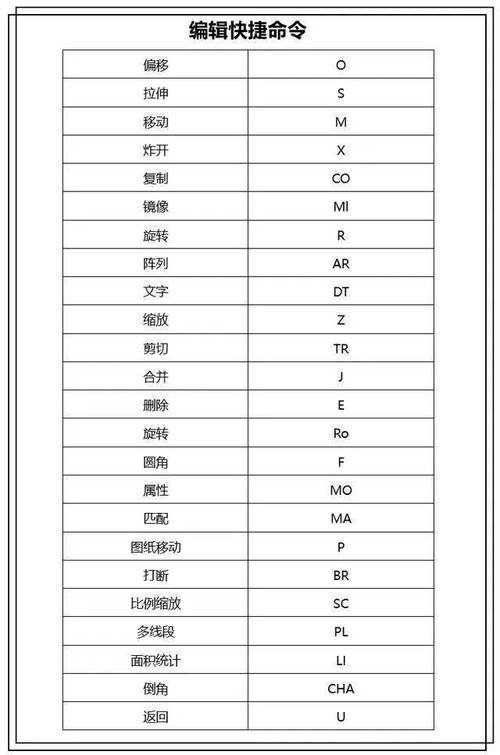
- F(First point):重新定义第一个断点,默认选择点为第一断点。
- U(Undo):撤销上一步操作。
- 对象选择方式:支持点选、窗选(需配合“CP”或“W”选项)等,但窗选时仅选择第一个点,需单独指定第二断点。
打断命令的注意事项
- 对象类型限制:仅对线性、曲线类对象有效,无法打断块、填充、文字等。
- 断点精度:需结合对象捕捉(端点、交点、中点等)确保断点位置准确。
- 闭合对象处理:圆、椭圆等闭合对象打断后变为开放弧段,无法直接闭合。
- 多段线打断:若打断多段线,需确保断点位于多段线本身,而非其顶点附近(否则可能导致多段线分离)。
打断命令的应用场景
- 修剪图形:删除多余线段,如将长直线打断为多段短直线后再删除部分段。
- 创建特殊形状:通过打断圆弧形成缺口,或打断直线形成折线。
- 编辑复杂对象:对多段线、样条曲线等分段编辑,避免整体修改。
常见问题与解决方法
- 问题:打断后对象未分离,仍为一体。 解决:检查是否使用了“打断于点”命令,或断点位置重合(需重新指定不同断点)。
- 问题:无法打断圆或圆弧。 解决:确认对象未被锁定或冻结,且断点位于对象上(非外部)。
相关问答FAQs
Q1:打断命令与修剪命令(TRIM)有何区别?
A1:打断命令是通过两个断点直接删除对象的一部分或分割对象,操作更直接;而修剪命令需借助剪切边(其他对象)作为边界来删除对象的一部分,适用于更复杂的修剪场景,打断一条直线可直接删除中间段,而修剪需另一条直线作为边界才能删除相同部分。
Q2:如何快速打断多个对象?
A2:CAD2014中可通过“打断”命令的“多个”选项实现:启动命令后输入“M”(Multiple),依次选择多个对象并分别指定断点,避免重复启动命令,可配合“快速选择”(QSELECT)批量选择同类对象后再打断,但需注意每个对象需单独指定断点。